2023-5-22 劉恩綺 客服部資深專員
最後由陳思涵於 2023-8-14進行了更新
摘要
microsoft office軟體是全球使用率最高的產品之一,每天有上億人次使用它來整理及儲存資料和資訊。因此,妥善保護這些檔案和資料,是至關重要的。本文將介紹多種備份microsoft office檔案的方法,讓您安心使用。

Renee Becca是一款專門用於作業系統/硬碟資訊備份還原的工具,它能夠幫助您備份和還原電腦裡的重要資訊,比如程式、作業系統配置、郵件、照片、影片、檔案、書籤等。它採用了領先的增量/差量備份技術,能夠為您能節省出更多的時間及磁盤空間,除了支援作業系統備份,還支援分割槽備份、硬碟備份、檔案備份、磁盤克隆以及作業系統遷移,滿足您的不同需要。
借助Renee Becca備份Microsoft Office資訊非常的簡單,具體操作步驟如下:
步驟1:在電腦中下載安裝並執行Renee Becca,在主界面《備份》欄裡選擇《檔案備份》選項。

步驟2:接下來,在《源檔案(設備)》中打開需要備份的Microsoft Office檔案所在的位址以及選擇需要備份的內容;在《目的地》裡選擇要儲存備份資訊的硬碟分割槽。
![在[源檔案(設備)]中選擇需要備份的檔案,在[目的地]里選擇要儲存備份資訊的硬碟分割槽](https://net.reneelab.com/wp-content/uploads/sites/7/2021/09/Becca-beifen-wenjianbeifen.png)
此外,在《任務計劃》中,您可以製定每日/每週/每月的自動備份計劃並點選《OK》,以開啟自動備份功能。
![在[任務計劃]中以開啟自動備份功能](https://net.reneelab.com/wp-content/uploads/sites/7/2021/09/Becca-beifen-wenjianbeifen2.png)
在《備份方案》-《方案型別》中,可以根據個人需要選擇適合的備份方案樣式,Renee Becca共有5種備份方案可供選擇,即版本鏈樣式,單一版本樣式,整體樣式,增量樣式和差異樣式。

Renee Becca共有5種備份方案可供選擇:
版本鏈樣式:只保留最近的5個版本,在完成備份後自動刪除無用的舊版本。
單一版本樣式:只保留最近一個版本,在完成備份後自動刪除上一個版本。
整體樣式:創建完整備份。
增量樣式:在初始的完整備份後,只創建增量備份。
差異樣式:在初始的完整備份後,只創建差異備份。可檢視增量備份與差異備份的區別。
版本鏈樣式:只保留最近的5個版本,在完成備份後自動刪除無用的舊版本。
單一版本樣式:只保留最近一個版本,在完成備份後自動刪除上一個版本。
整體樣式:創建完整備份。
增量樣式:在初始的完整備份後,只創建增量備份。
差異樣式:在初始的完整備份後,只創建差異備份。可檢視增量備份與差異備份的區別。
步驟3:最後,點選《立刻備份》按鈕即可按照您的設定,開始執行備份檔案的命令,您可以在工作列看到所有備份的任務進度。備份完成後,在有需要的時候,可以點選《還原》按鈕將檔案還原到指定硬碟中。
![點選[還原]按鈕將檔案還原到指定硬碟中](https://net.reneelab.com/wp-content/uploads/sites/7/2021/10/becca-renwu-huanyuan.png)
步驟4:之後,選擇檔案要還原的位址,點選《還原》按鈕即可。

OneDrive是Microsoft提供的一項云端同步和共享檔案的服務,該服務將支援您在多個終端,比如Windows、Android 和 iOS等裝置上管理包括圖片、檔案、音樂等檔案在內的終端資訊。想要藉助OneDrive雲端備份軟體備份Microsoft Office檔案並不難,具體操作步驟如下:
步驟1:下載安裝並執行OneDrive軟體,之後用微軟賬戶登錄。接下來在軟體下方找到《說明和設定》選項並進入。
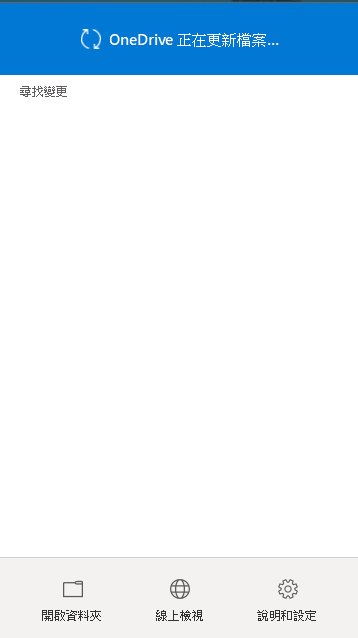
步驟2:當進入到設定界面之後,將功能欄切換至《備份》選項,之後找到並點選《管理備份》按鈕,然後點選《確定》。
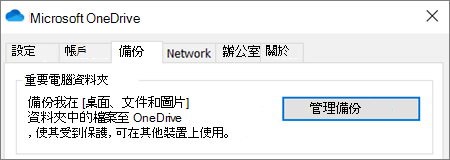
步驟3:這時,您可以在《備份您的資料夾》中看到三種可備份的資訊類別型,即桌面、檔案和圖片,選擇想要備份的Microsoft Office檔案所屬的檔案類別型(如檔案)並點選《開始備份》按鈕。之後軟體就會開始執行備份所選檔案的命令了。
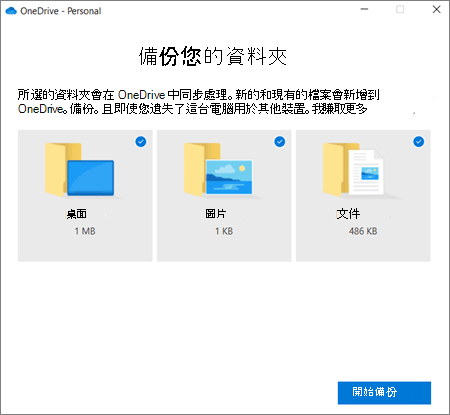
其實,不管是使用Renee Becca進行本機備份,還是使用OneDrive進行雲端備份,都能夠達到備份Microsoft Office檔案的效果,但是兩者還是有所區別的。
採用雲端備份的方式看起來更加便捷,因為不會佔用較多的本機儲存空間,但是雲端儲存的資訊安全性面臨一定的風險,因為您在使用該服務時會受到雲儲存供應商提出的一系列約束條款,一旦您未遵守相應的安全協定,您所儲存的檔案內容可能會遭到破壞或洩露;另外,由於雲端儲存會受到網路環境條件的限制和影響,一旦網路環境不穩定或網速慢,那麼很可能會造成備份的失敗。
因此,若想要備份Microsoft Office檔案,還是建議大家優先採用更穩定、更安全的本機備份方式去實現。點選下面的按鈕可以免費下載Renee Becca的試用版,不妨嘗試下載並體驗一下其中的功能吧。






